|
ETAPE 5 : les notes de musique
1.Ouvrir le tube_ Music2
Fichier_Exporter comme pinceau personnalisé
Outil Pinceau_Sélectionner le pinceau_ Music2
Couleur blanche_Taille 300

2.Revenir sur le tag
Ajouter un calque
Appliquer le pinceau en face du bec de l’oiseau
Effet 3D_Ombre portée 1_1_60_1 noir
Edition_Copier avec fusion
Ouvrir Animation Shop
Edition_Coller comme une nouvelle animation
3.Revenir dans PSP
Sélection_Sélectionner tout
Sélection_Sélection flottante
Sélection statique
Outil Pot de peinture
Préparer un dégradé linéaire Premier-plan_Arrière plan
Couelur AVP #416575_Couleur ARP blanche
Angle 0_Répétitions 0

Remplir la sélection
Désélectionner
Edition_Copier avec fusion
Retourner dans Animation Shop
Edition_Coller AVANT l’image active
4.Revenir dans PSP
Edition_Annuler_Désélectionner tout
Edition_Annuler_Remplir
Modifier le dégradé
Angle 0_Répétitions 1
Cocher_Inverser
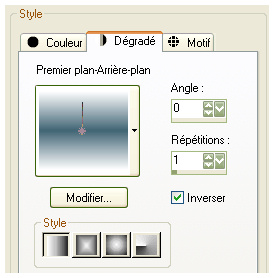
Remplir la sélection
Désélectionner
Edition_Copier avec fusion
Retourner dans Animation Shop
Edition_Coller AVANT l’image active
5.Edition_Sélectionner tout
Animation_Propriété de l’image_Durée d’affichage 60
Fichier_Enregistrer en gif sous
|